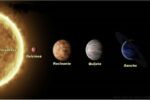Videoant – Anotaciones en videos
Hoy quiero hablarles de Videoant (https://ant.umn.edu), una aplicación web desarrollada por la Universidad de Minnesota que nos permite hacer anotaciones y comentarios en vídeos públicos existentes en Youtube.
Como hubo cambios recientes en la aplicación, que tiene ahora un nuevo visual, la he visitado de nuevo y he preparado una pequeña actividad a modo de ejemplo con un videoclip musical del cantante español Huecco.
El resultado de esta experiencia con la canción “Mirando al cielo” pueden verla aquí https://ant.umn.edu/embedded/ssihzmdoga
Observen que al lado del video hay preguntas y actividades de diversos tipos.
La idea es que con una sencilla actividad como esa se puede unir perfectamente la enseñanza formal con la informal, pues los alumnos pueden ver el vídeo en otro momento que no sea el de la clase presencial, inclusive desde su propio dispositivo móvil, para hacer las actividades sugeridas antes de la próxima clase. De esa forma se establece un puente entre los dos tipos de aprendizaje, utilizando en este caso la música como elemento motivador y vehículo para el contacto y aprendizaje de la lengua y la cultura de acuerdo al ritmo y posibilidades de cada alumno.
Las actividades preparadas con Videoant son accesadas desde el navegador web, sin necesidad de descargar un aplicativo o programa.
Es muy fácil la preparación de una nueva actividad en Videoant, para lo cual lo primero que debes hacer es entrar en la aplicación https://ant.umn.edu con tu cuenta de Facebook o de Google+.
Cuando estés dentro del sistema, debes primero insertar el enlace al vídeo de Youtube que has seleccionado y, cuando ya esté abierto dentro de la aplicación, deberás marcar el tiempo y escribir el comentario o pregunta que has preparado, de acuerdo con las instrucciones que están en el lado derecho.

Cuando termines de añadir los comentarios que has decidido incluir, lo último que debes hacer es ir a la rueda dentada de las opciones (“Ant Setting”) para configurar la actividad que acabas de crear.
«Ant Setting» abrirá un cuadro que tiene varias opciones que paso a explicar ahora.
En la opción «General» debes añadir un título a la actividad y puedes incluir una descripción de la misma. En «Embed & Export» podrás ver y copiar el código para inserción de la actividad, por ejemplo en un blog o sitio web que tengas, mientras que en la opción «Share» podrás tomar el enlace directo a la actividad y también seleccionar la opción de actividad, o sea si será pública y si los participantes podrán hacer anotaciones (opción «annotate») o solo verla (opción «view»). En esta misma opción «Share» podrás adicionar usuarios específicos, escribiendo las direcciones de correos de cada uno y también podrás formar grupos con usuarios seleccionados. En cada una de estas opciones podrás configurar los permisos de uso de la actividad (anotar o solo ver).
Como ves, puedes decidir si tus alumnos entran dentro del sistema de Videoant para hacer las actividades o no, permitiéndoles también incluir anotaciones en cada comentario que has creado o apenas visualizarlo, pero también puedes proporcionarles el enlace directo a la actividad para que vean el video de forma externa, o sea, sin necesidad de entrar al sistema.
Creo que de esa forma externa ya la actividad puede ser útil, pues los alumnos podrán ver el vídeo desde sus dispositivos móviles todas las veces que lo deseen y podrán realizar las actividades que has pedido anotándolas en papel para comprobarlas más tarde durante la clase.
Es bueno señalar que cada actividad puede ser editada fácilmente con solo un clic y que además de crear grupos, también puedes duplicar fácilmente la actividad con la opción “Manage duplicate” asignando una actividad con su enlace específico a cada usuario o grupo creado.
¿Qué te parece esta posibilidad? ¿La has usado alguna vez?
Creo que la principal ventaja de esta herramienta radica precisamente en su sencillez, lo cual facilita mucho su uso y prueba por los profesores, pero en una próxima entrega en este blog mostraré otra herramienta que permite producir actividades con vídeos con formas sofisticadas de retroalimentación automática.
¡Hasta la próxima!